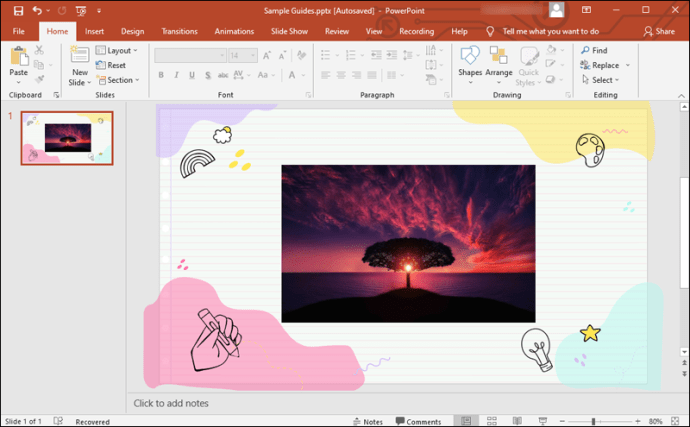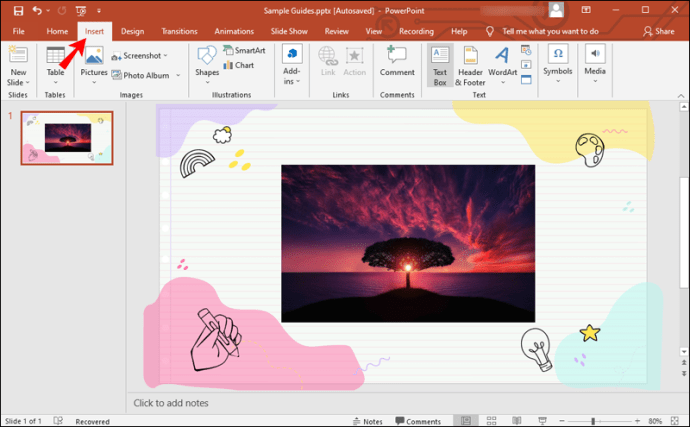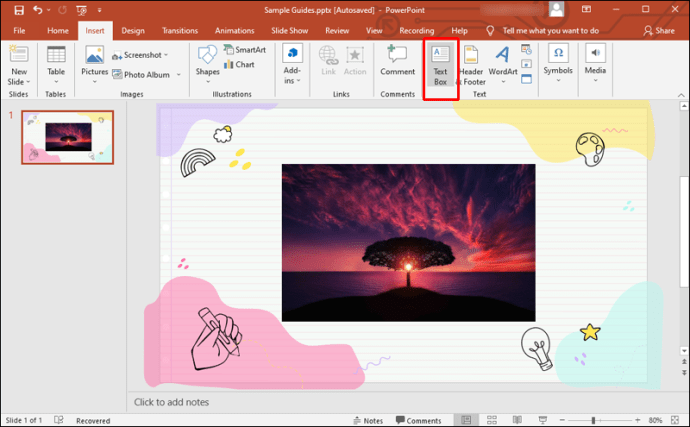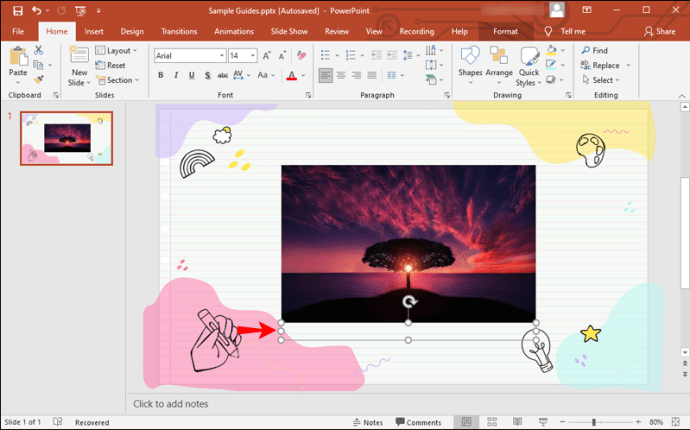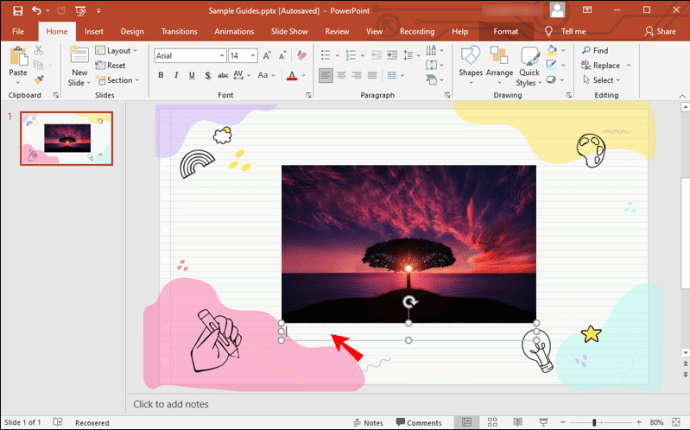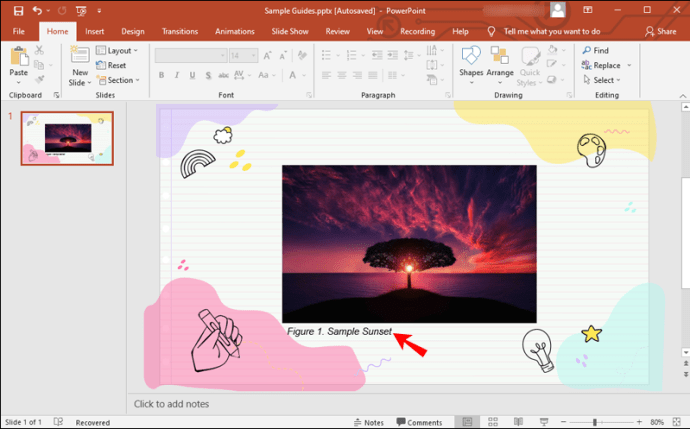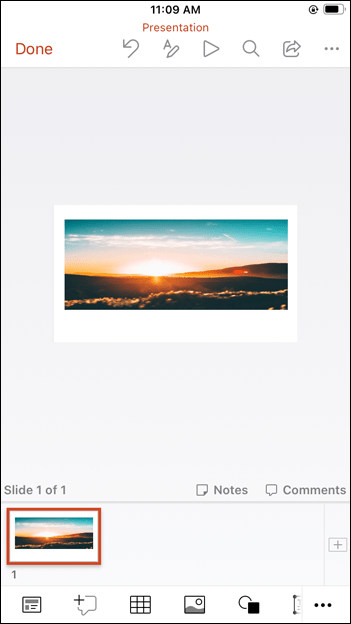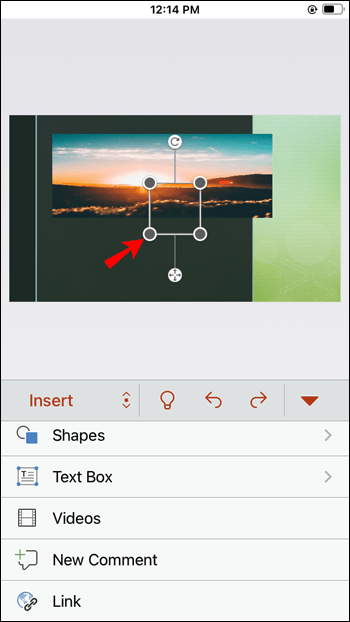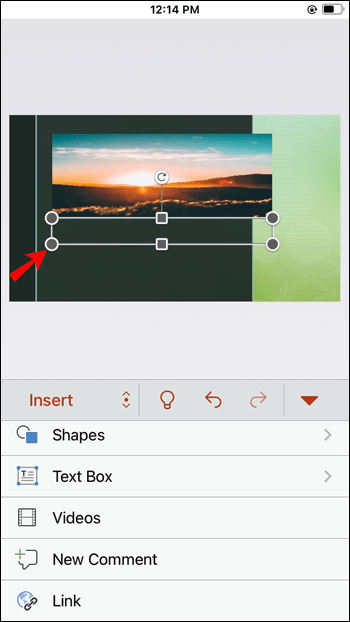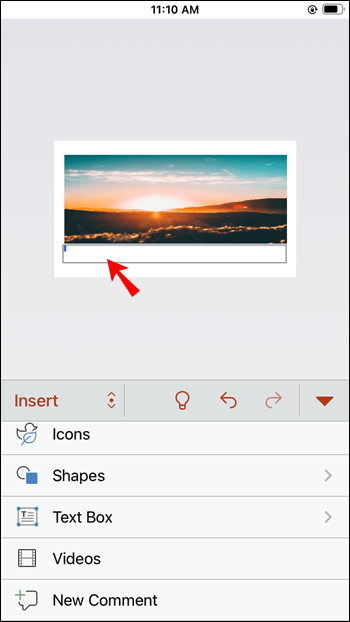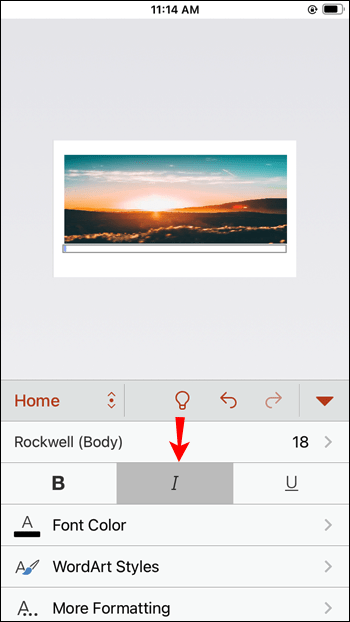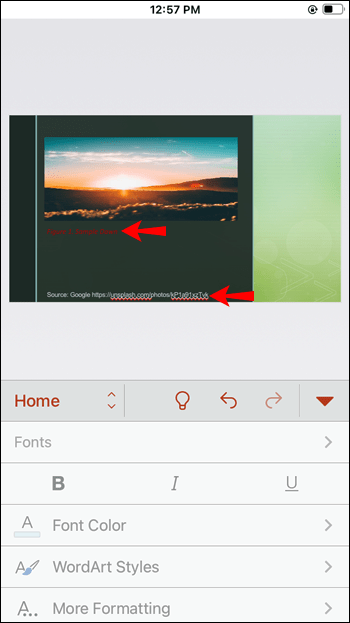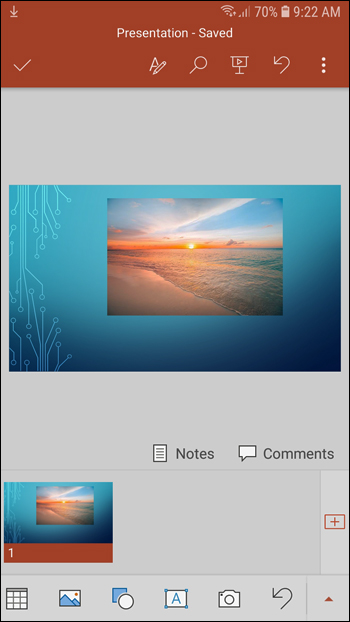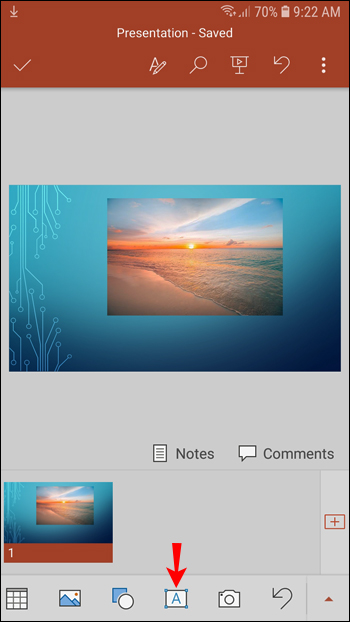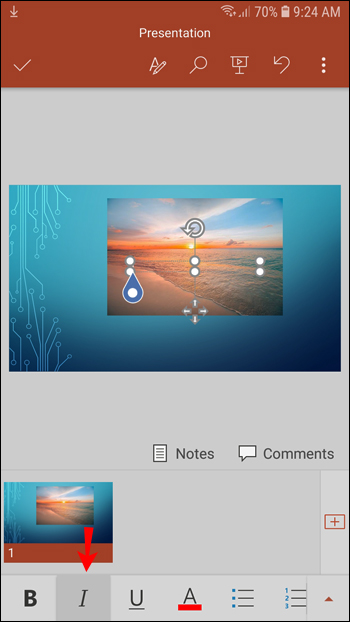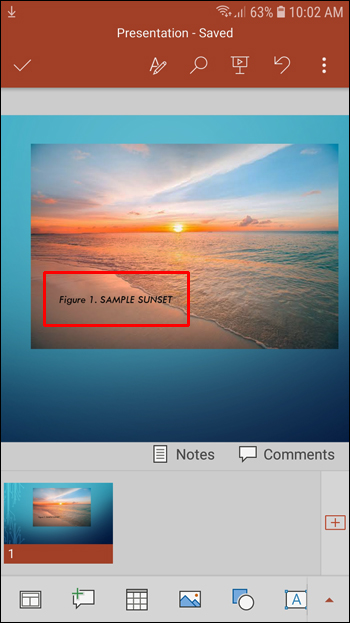Grafike in slike lahko naredijo predstavitev veliko bolj učinkovito. Na srečo je internet poln odličnih slik, ki jih lahko uporabite za ta namen, vendar niso vse brezplačne za uporabo.

Ko se odločite, da boste v svojo predstavitev vstavili licenčno sliko, boste morali navesti njen vir in njenega ustvarjalca.
V tem članku boste izvedeli, zakaj je navajanje slik v vaših predstavitvah pomembno, in se naučili, kako to storiti pravilno.
Zakaj citirati sliko?
Samo zato, ker je slika na voljo na spletu, še ne pomeni, da je brezplačna za uporabo. Pravzaprav lahko avtor ali imetnik avtorskih pravic slike zahteva, da se njihovo delo odstrani, če se uporablja brez dovoljenja. V skladu z zakonodajo o avtorskih pravicah je prenos in uporaba slik nezakonita, razen če so odobrene za uporabo. In preprosto posredovanje povezave do izvorne strani ne bo rešilo težave. Zato je pomembno pravilno citiranje.
APA proti MLA proti Chicago Style
Obstaja več stilov citiranja slik. Vsi vključujejo reference in besedilne citate, vendar se razlikujejo glede na obliko. Tu so formati citatov in referenc za najpogostejše sloge:
APA slog:
Navedba v besedilu mora vsebovati priimek avtorja in letnico objave slike v oklepaju, torej (avtor, leto).
Referenca mora vključevati:
- Priimek in začetnica avtorja, ločena z vejico;
- Leto izida v oklepaju;
- Naslov slike in v oglatih oklepajih njena oblika;
- Ime spletnega mesta, s katerega je bila slika vzeta;
- URL.
Vse točke je treba deliti s piko.
Stil MLA:
Citat v besedilu bo vseboval samo priimek avtorja v oklepaju.
Referenca bi morala izgledati takole:
- Priimek avtorja, vejica in nato ime;
- Naslov slike v narekovajih;
- Ime spletnega mesta, napisano v ležeče pisave, ki mu sledita datum citiranja (v obliki DD-Mesec-LLLL) in URL, vsi ločeni z vejicami.
Chicago Style:
Chicago slog morda ne bo zahteval referenčnega vnosa – morda bo dovolj navedba v besedilu. Če pa morate vstaviti popoln navedbo, bo vnos vseboval:
- Priimek in ime avtorja, prekinjena z vejico;
- Naslov slike v ležeče pisave;
- Datum v formatu mesec-DD, LLLL;
- Format slike;
- Ime spletnega mesta in URL z vejico vmes.
Vsako točko morate ločiti s piko.
Zdaj, ko razumete različne sloge citiranja in kako naj bi izgledali, je opisano, kako citirate fotografijo na različnih napravah.
Kako citirati fotografijo v PowerPointu na računalniku z operacijskim sistemom Windows
V računalniku z operacijskim sistemom Windows lahko uporabite namizno ali spletno različico PowerPointa. Metoda za vstavljanje citatov bo enaka:
- Pojdite na diapozitiv, ki vsebuje fotografijo, ki jo morate navesti.
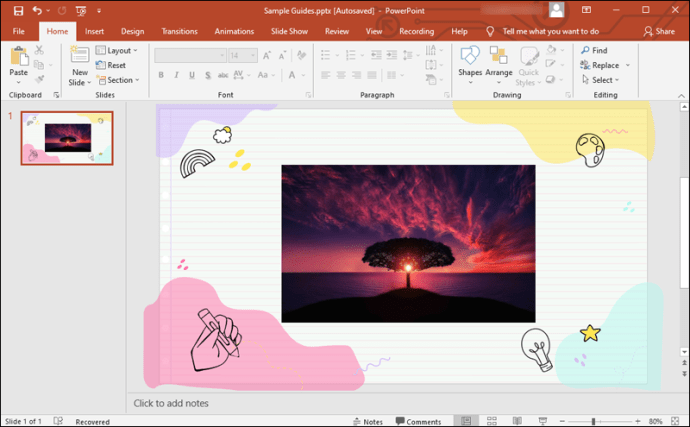
- Kliknite »Vstavi« v menijski vrstici.
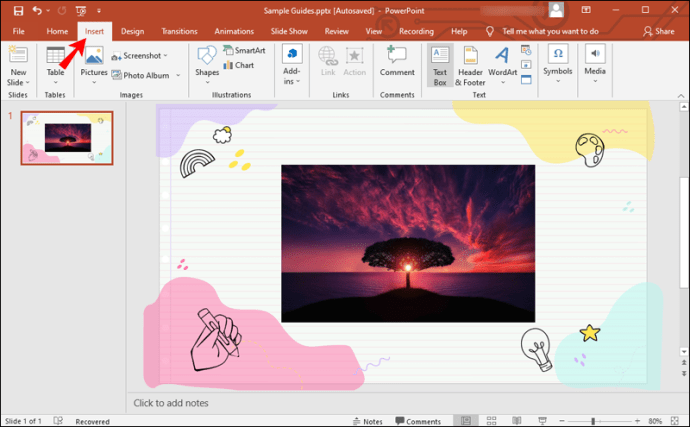
- V orodni vrstici pod menijem kliknite »Besedilno polje«.
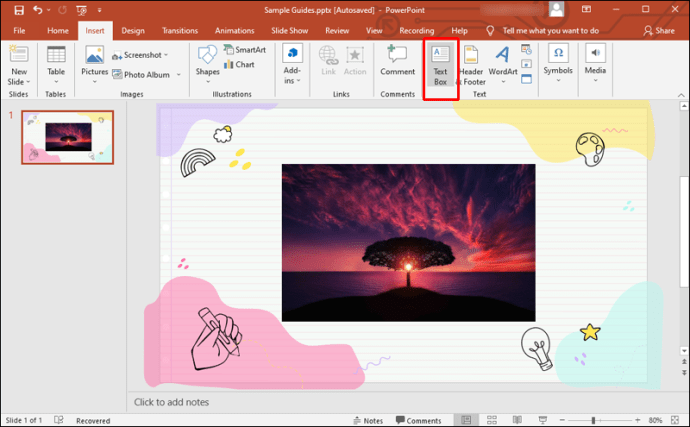
- Kliknite in povlecite pod fotografijo, da ustvarite polje. V to polje boste vstavili citat.
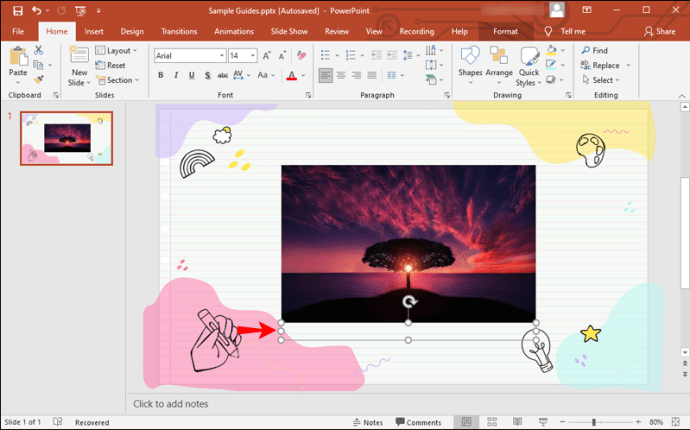
- Dvokliknite znotraj polja, da začnete pisati.
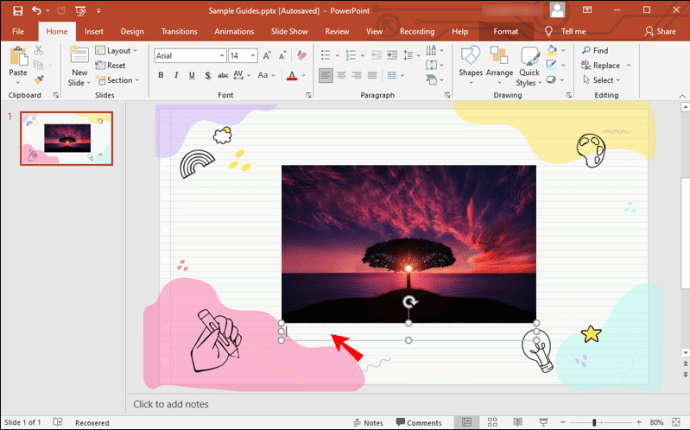
- Naredite pisavo poševno tako, da izberete "JAZ" gumb pod »Pisava« ali s pritiskom na Ctrl+i na tipkovnici.
- Vnesite "
Slika 1.«, ki mu sledi kratek stavek, ki opisuje fotografijo. Na koncu vnesite referenčno besedilo glede na slog, ki ste ga izbrali. Upoštevajte, da mora biti celotno besedilo v poševnem tisku.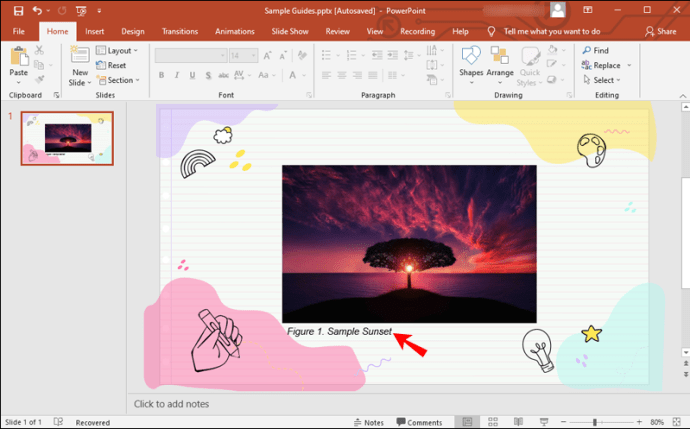
Kako citirati fotografijo v PowerPointu na Macu
Če želite citirati fotografijo v računalniku Mac, sledite tej metodi:
- Medtem ko ste na diapozitivu, ki vsebuje fotografijo, odprite meni »Vstavi«.
- V meniju kliknite »Besedilno polje«.
- Videli boste polje z besedilom. Povlecite ga pod fotografijo. Ne skrbite glede velikosti škatle – lahko jo boste spremenili, ko boste ustvarili citat.
- Dvokliknite polje in v njem se bo pojavil utripajoči kazalec.
- Kliknite na "JAZ" ikono pod spustnim menijem vrste pisave ali pritisnite Command+i na tipkovnici, da bo besedilo poševno.
- Vrsta
"Slika 1.", nato pa v enem stavku napiši opis fotografije. Po tem vstavite referenco v slogu po vaši izbiri.
Kako citirati fotografijo v PowerPointu na iPadu
Citiranje fotografij na iPadu poteka na relativno preprost način:
- Ko odprete predstavitev, se pomaknite do diapozitiva, ki vsebuje fotografijo, ki jo želite citirati.
- Tapnite »Vstavi« ali »Domov«.
- Izberite možnost »Besedilno polje«.
- Tapnite in povlecite polje pod fotografijo.
- Ko je škatla na mestu, jo znova tapnite. Videli boste, da se prikaže meni. Izberite »Uredi besedilo«.
- Besedilo naredite poševno tako, da tapnete »jaz” pod »Domov«.
- Začnite vnašati citat. Najprej vstopite
"Slika 1.", temu sledite s kratkim opisom fotografije in na koncu napišite referenco v slogu, ki ste ga izbrali.
Kako citirati fotografijo v PowerPointu v aplikaciji iPhone
Fotografijo lahko citirate v PowerPointu na vašem iPhoneu na enak način, kot velja za iPad:
- Odprite aplikacijo PowerPoint na telefonu, vnesite svojo predstavitev in poiščite diapozitiv s fotografijo.
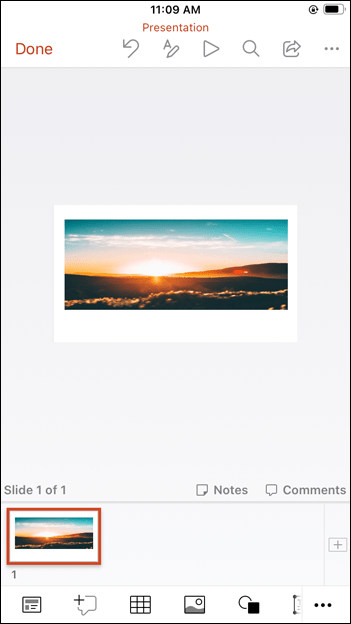
- V meniju »Domov« ali »Vstavi« izberite »Besedilno polje«.
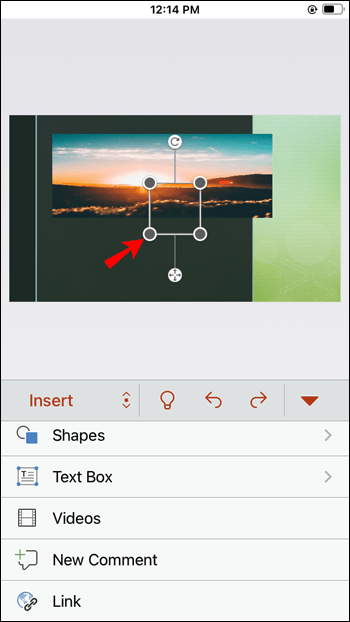
- Novo besedilno polje postavite pod fotografijo tako, da tapnete in povlečete polje.
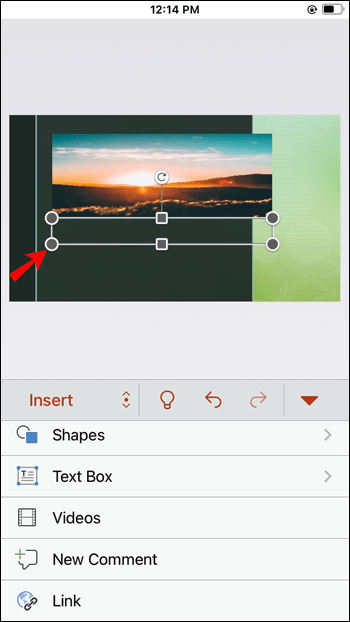
- Ko je škatla v pravem položaju, jo znova tapnite. Nato tapnite »Uredi besedilo« v meniju, ki se prikaže.
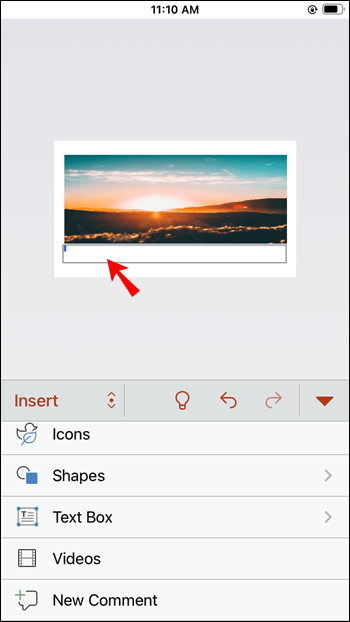
- Pritisnite "jaz” v meniju »Domov«, da aktivirate ležečo pisavo.
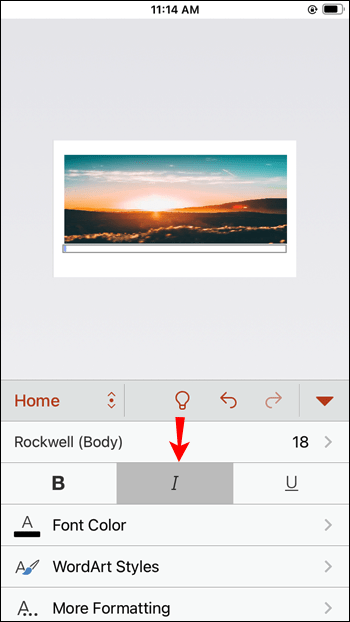
- Vrsta
"Slika 1."v besedilnem polju. Nato vstavite stavek, ki opisuje fotografijo in za tem referenco navedbe, po slogu APA, MLA ali Chicago.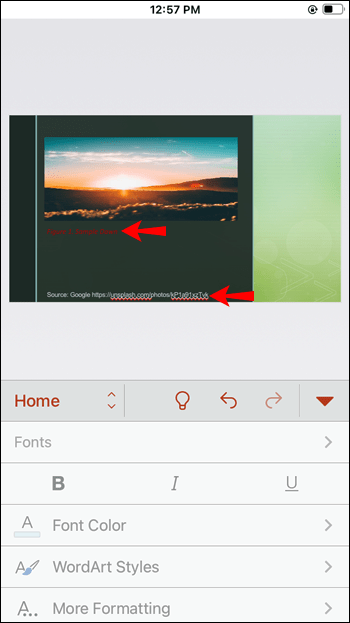
Kako citirati fotografijo v PowerPointu v aplikaciji za Android
Če želite citirati fotografijo v aplikaciji za Android, sledite tem korakom:
- Odprite aplikacijo in ustrezno predstavitev ter se pomaknite do diapozitiva s fotografijo, ki jo morate navesti.
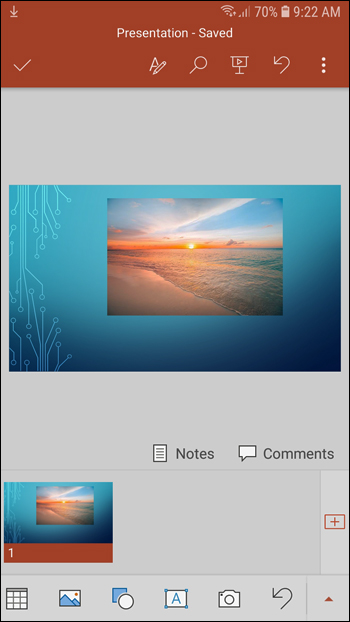
- Na dnu zaslona boste videli orodno vrstico. Poiščite in tapnite ikono s črko A v pravokotniku – to je gumb za ustvarjanje polja z besedilom.
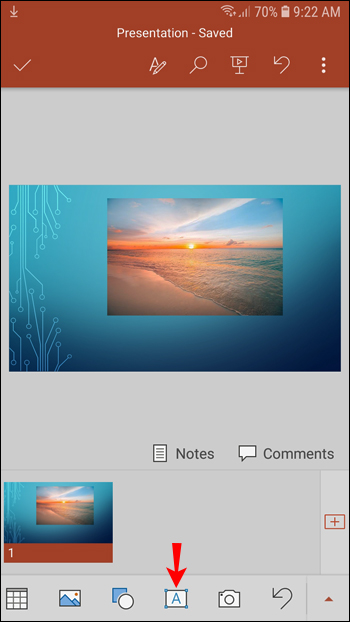
- Besedilno polje se prikaže na sredini diapozitiva. Dotaknite se znotraj polja, da začnete pisati.

- Na vrhu virtualne tipkovnice se bo prikazala druga orodna vrstica. Tapnite »jaz” v tej orodni vrstici, da bo vaše besedilo poševno.
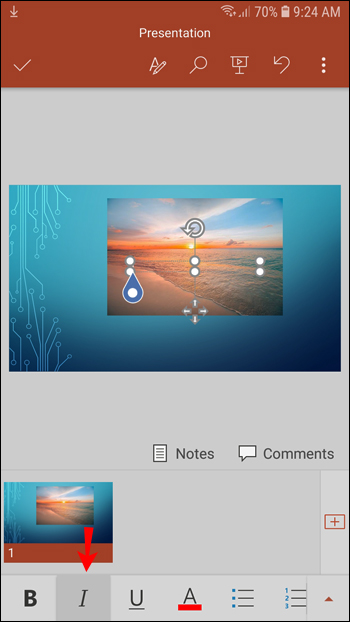
- Začnite citat z
"Slika 1."Sledite temu s kratkim opisom fotografije, nato pa napišite referenco z ustreznim slogom citiranja.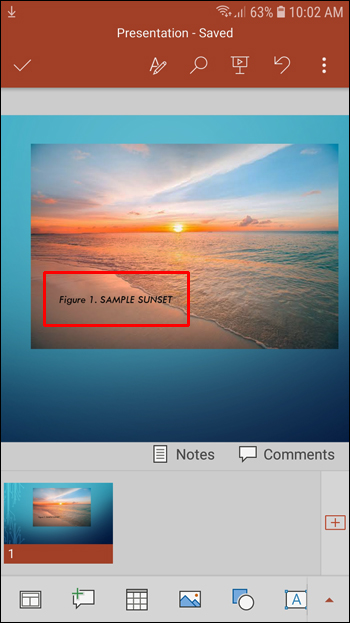
Uporabite slike v svojih predstavitvah na pravi način
Citiranje fotografij v vaših PowerPointovih predstavitvah ne zahteva veliko dodatnega dela, vendar naredi predstavitev veliko bolj etično in profesionalno. Poleg tega se lahko izognete morebitnim težavam z avtorskimi pravicami, če pravilno navedete fotografije, ki jih uporabljate.
Zdaj, ko ste se naučili vstaviti pravilne citate, lahko s pomočjo ilustrativnih fotografij ustvarite učinkovito in zanimivo predstavitev. Preostane vam le, da izberete najboljše možne slike in vaša predstavitev bo takoj obogatena.
Ali vam je uspelo uspešno citirati fotografije v PowerPointu? Kateri slog citiranja ste uporabili? Povejte nam v spodnjem razdelku za komentarje.